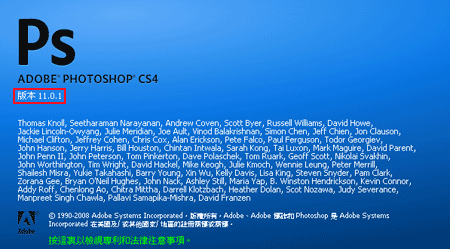
Photoshop CS4一直令許多影像好手卻步,無論是網路上的討論,或是週遭朋友的使用心得,對於Photoshop CS4反應一直都不是很正面,原因除了效能不彰悶外,還會有一些不預期的當機,光這些就夠令人心寒了,今天梅干本來上Adobe官網是要更新Flex的,卻無意間看到Photoshop CS4也有更新檔,於是梅干就好奇點進去看一下,唷!原來大家的痛,Adobe公司都聽見了,於是提供了更新檔,來解決這些惱人的問題,經梅干的測試結果,效能上確實有提升,至於當機部分,更新至此還沒當過,因此各位朋友也趕快更新看看吧!
Photoshop 11.0.1 重大更新修正:
— 解決會造成效能降低的若干問題。
— 筆桿旋轉現在可在 Wacom 手寫板上正常使用。
— Photoshop 現在可正確辨識外掛程式編輯過的 3D 材質。
— 改善了自動混合圖層 (堆疊影像) 處理結果的品質。
— 修正貼上格式化文字時會造成當機的問題。
— 損毀的字型將不再會造成當機。
— 筆桿旋轉現在可在 Wacom 手寫板上正常使用。
— Photoshop 現在可正確辨識外掛程式編輯過的 3D 材質。
— 改善了自動混合圖層 (堆疊影像) 處理結果的品質。
— 修正貼上格式化文字時會造成當機的問題。
— 損毀的字型將不再會造成當機。
更新注意事項:
1.關閉Photoshop CS4軟體。
2.確認硬碟中包含 Photoshop 的資料夾名稱為「Adobe Photoshop CS4」。
2.確認硬碟中包含 Photoshop 的資料夾名稱為「Adobe Photoshop CS4」。
Step1
由下方取得Photoshop CS4的更新檔,此版本為:
更新軟體: Photoshop
更新版本: 11.0.1
更新平台: Windows
更新檔名:Photoshop_11.0.1_mul_AdobeUpdate.zip
檔案大小: 35MB
官網下載: http://www.adobe.com/support/downloads/detail.jsp?ftpID=4333
更新版本: 11.0.1
更新平台: Windows
更新檔名:Photoshop_11.0.1_mul_AdobeUpdate.zip
檔案大小: 35MB
官網下載: http://www.adobe.com/support/downloads/detail.jsp?ftpID=4333
本站下載:
Step2
解壓縮完,開啟資料夾,對著setup.exe雙響,就可完成更新的動作。
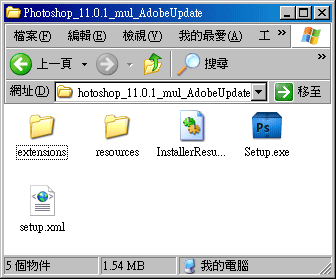
Step3
更新完畢後,重啟Photoshop CS4,選擇功能表 / 說明 / 關於Photoshop, 檢查一下看上方所顯示的版本是否為11.0.1。


